Как да вмъкнете PDF файл, за да си представяне
Понякога съдържанието на PDF-файла, който искате да вмъкнете в презентацията си, но го премахнете от PDF-файл може да не са толкова лесни.
- показване на съдържанието на PDF-файла в слайда (това създава образ на желания PDF-файл и да го вмъкнете в слайда).
- Запазете файла като подкрепа на PDF-документ за представянето на (вложка като обект на целия PDF-файл в презентацията си, че можете да отворите и да видите по време на презентацията.
Поставяне на съдържанието на PDF-файл като картинка
Отваряне на PDF-файл, изображението, което искате да вмъкнете, и да продължат напред в PowerPoint.
Съвети:
Не пресичам прозорец PDF-файл, и преди да се пристъпи към следващата стъпка, уверете се, че това е последният отворен прозорец на вас.
Уверете се, че в прозореца на PDF-файл, за да се види цялото съдържание, което искате да добавите снимка. За да направите това, може да се наложи да увеличите прозореца.
В PowerPoint, изберете слайда, който искате да добавите съдържанието, а след това върху раздела Вмъкване, в групата изображения, щракнете върху бутона Snapshot.
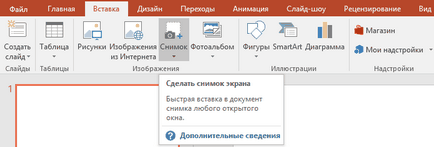
Вашият PDF-файл да бъде представен на първото миниатюрата в наличност прозореца.
Под миниатюрите, кликнете Screen подстригване. PowerPoint минимизира прозореца PDF-файл на прозореца и дисплеи.
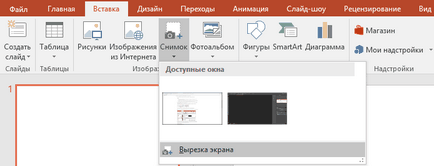
Когато на екрана ще изглежда като "замразени" и показалеца се превръща в мерник, да влачите ъгъла и да очертаете правоъгълник около съдържанието, което искате да изрежете. (Натисни ESC, за да отмените изрезката на екрана.)
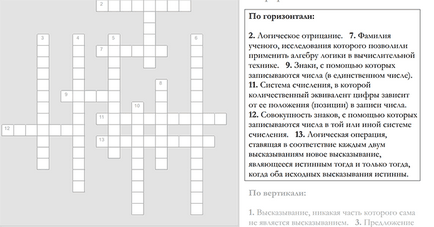
Когато спрат да се движат, избраната област ще се появи в PowerPoint слайд като картинка.
Можете да промените размера, култура, и форматирате, колкото е необходимо. За да направите това, изберете чертежа, и да използвате раздела> формат на картината.
Поставете PDF-файл като обект
Отваряне на PDF-файл, който искате да вмъкнете.
В PowerPoint, изберете слайда, към който искаме да добавите файла и след това върху раздела Вмъкване, в групата Текст, изберете обект.
В прозореца на обекта Insert, което се появява, изберете Създаване от файл. и след това да укажете пътя до PDF-файл или щракнете върху бутона Browse. Ние считаме, PDF-файл и натиснете OK.
ВАЖНО:
Ако заредите PDF-файл като обект, ще получите съобщение за грешка, когато се опитате да се уверите, че PDF-файл не е отворен.
За да отворите PDF-файл поставена по време на слайдшоу, връзка към нея действия.
В нормален режим, слайда, съдържащ PDF-файла, щракнете върху икона или PDF-файлове изображение, а след това върху раздела Вмъкване, в групата Връзки, щракнете върху бутона за действие.
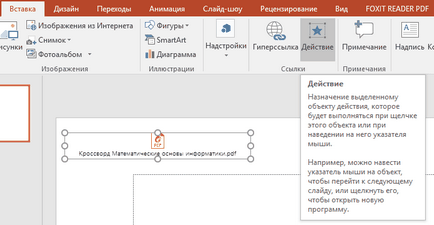
В раздела Customize, изберете действието, посочване с мишката, ако искате да отворите PDF-файл кликване или раздел на показалеца на мишката, ако искате да го отворите, когато посочите иконата на PDF-файл.
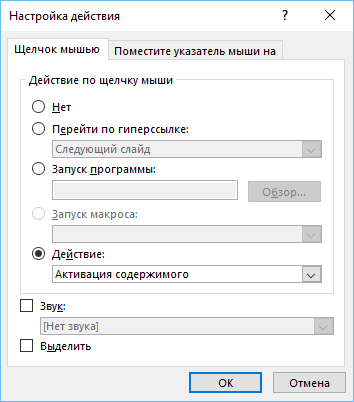
От списъка Действие меню, изберете Активиране съдържание или Open.